Microsoft Outlook è uno dei migliori client di posta elettronica su Windows 10. Nonostante ciò, Scheduling Assistant a volte è disattivato e gli utenti non sanno come risolvere questo problema.
Quando un determinato utente di Outlook in sede apre l'Assistente pianificazione per impostare una riunione, la disponibilità viene visualizzata in grigio. Questo è uno dei tanti problemi di recupero delle informazioni sulla disponibilità e la parte più strana è che l'accesso al calendario condiviso sembra funzionare bene.
Solo prenotare una riunione utilizzando l'Assistente di pianificazione porta agli stessi fastidiosi segni di hash che vedi anche tu. Siamo qui per condividere con te un paio di procedure che risolveranno sicuramente questo problema, a condizione che tu sia desideroso di prendere in mano la situazione.
Pertanto, per saperne di più sulla correzione di questo errore di Outlook Scheduling Assistant, continua a leggere.
Cosa posso fare se l'Assistente per la pianificazione di Outlook è disattivato?
1. Eliminare la cache e consentire a Outlook di ricrearla
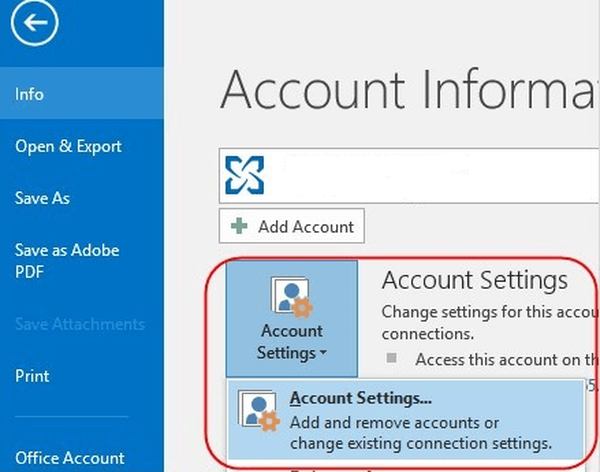
- Aperto prospettiva e accedi alla tua casella di posta.
- Nella finestra principale di Outlook, fare clic su Menu File.
- Seleziona l'opzione per Impostazioni dell 'account.
- Seleziona il tuo Account di Outlook Exchange.
- Quindi, fare clic sul file Pulsante Cambia.
- È ora di deselezionare l'opzione per Usa la modalità cache.
- Al prossimo, esci da prospettiva.
- Torna al Modifica le impostazioni dell'account per attivare il Usa la modalità cache pulsante.
- Di nuovo, chiudi i menu per uscire da Outlook.
- Apri Outlook per la memorizzazione nella cache.
Nota: Questa procedura può richiedere fino a diverse ore, a seconda della quantità di dati presenti nel cloud.
Outlook utilizza una funzionalità chiamata memorizzazione nella cache per comunicare con i server per una migliore visualizzazione della posta elettronica che risiede su una raccolta di server. Ciò comporta la memorizzazione temporanea dei dati remoti sul computer locale, quindi se la cache è danneggiata, molte cose strane sembrano accadere all'improvviso.
Scheduling Assistant che appare in grigio potrebbe essere uno di questi, quindi segui le istruzioni sopra per risolvere potenziali problemi di cache di Outlook.
2. Eliminare la voce di Outlook per il destinatario interessato
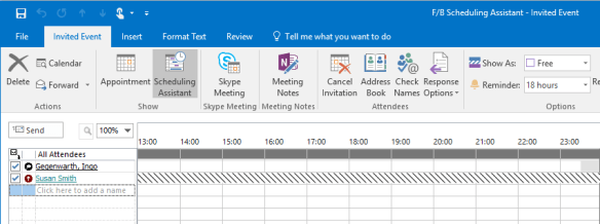
Cercare di prenotare una riunione dovrebbe funzionare come un gioco da ragazzi, ma quei segni di hash in Scheduling Assistant dimostrano il contrario. Se l'accesso alla cartella condivisa funziona, prova a eliminare la voce per il destinatario interessato in Outlook.
Dopo aver completato questa semplice correzione, molti utenti dimenticano completamente la corruzione di quella voce e tutto ricomincia a funzionare.
3. Eseguire la configurazione automatica della posta elettronica di prova
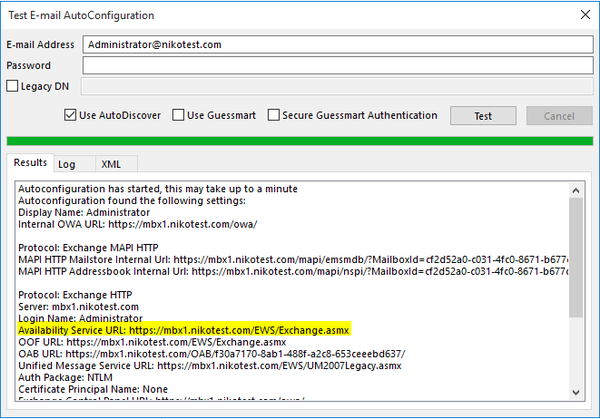
In alternativa, è possibile controllare le impostazioni della directory virtuale di WebServices ed eseguire la configurazione automatica della posta elettronica di prova sul client Outlook.
Verifica gli URL restituiti dal server. Se non c'è niente di sbagliato qui, potrebbe essere un problema di configurazione errata del proxy.
Conclusione
Non essere in grado di vedere lo stato di disponibilità quando nell'Assistente di pianificazione in Outlook è frustrante. L'intera riga è disattivata, ma semplici correzioni come quelle descritte qui dovrebbero fare il trucco. Sfoglia la pagina per trovare la soluzione giusta per te.
Se hai bisogno di ulteriore assistenza, puoi sempre contattarci utilizzando l'area commenti qui sotto.
 Friendoffriends
Friendoffriends



